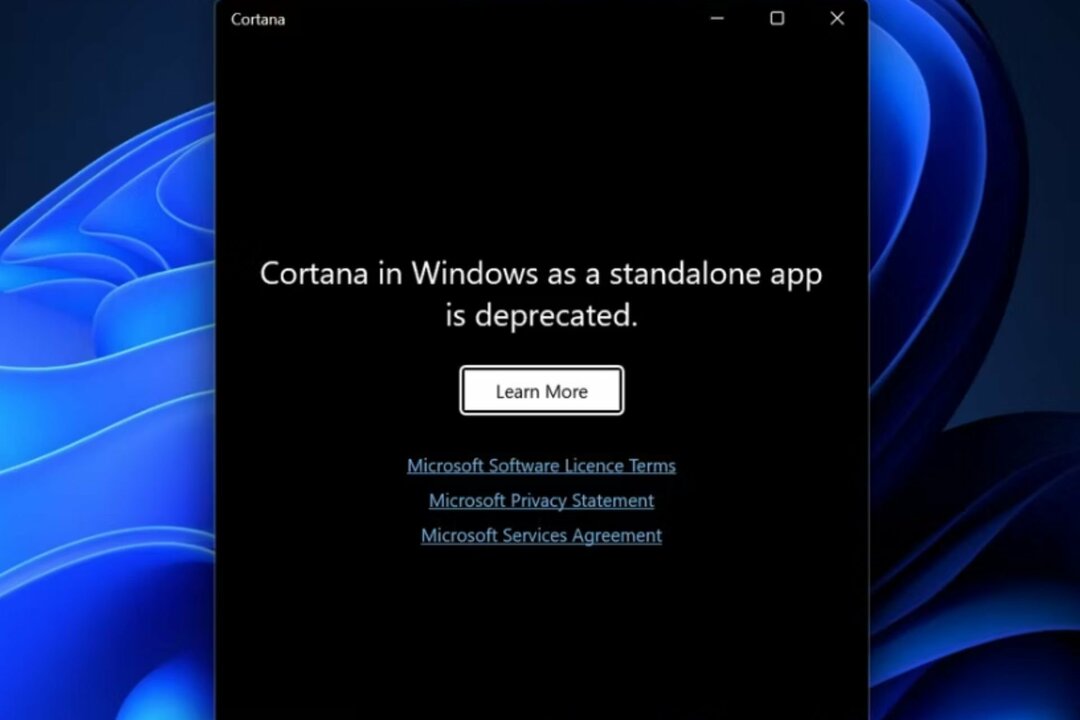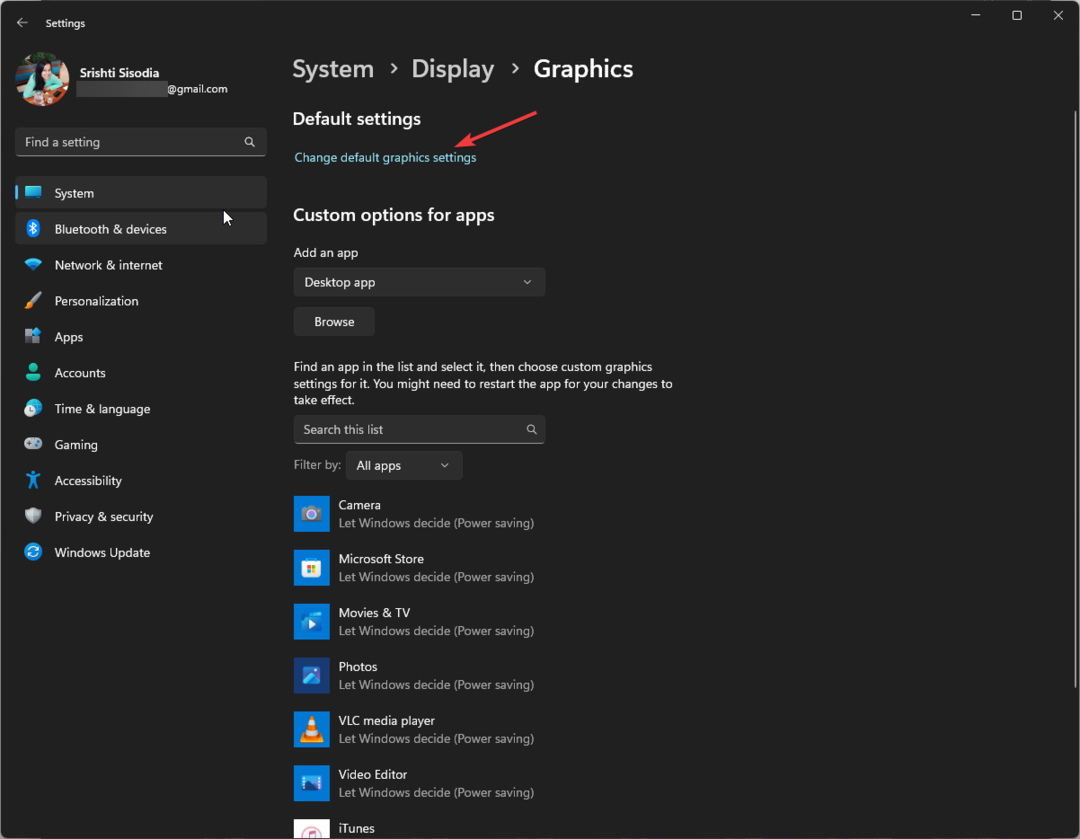- अगर आप साइन इन किए बिना विंडोज 11 विजेट्स का इस्तेमाल करना चाहते हैं, तो आप टास्क मैनेजर का इस्तेमाल कर सकते हैं।
- पासवर्ड के बिना इसे शुरू करने के परिणामस्वरूप आपका खाता और कंप्यूटर सुरक्षित नहीं होगा।
- यदि आपके पास साइनअप प्रक्रिया नहीं है तो अपने पीसी को कभी भी अजनबियों के साथ साझा न करें।

एक्सडाउनलोड फ़ाइल पर क्लिक करके स्थापित करें
यह सॉफ़्टवेयर सामान्य कंप्यूटर त्रुटियों की मरम्मत करेगा, आपको फ़ाइल हानि, मैलवेयर, हार्डवेयर विफलता से बचाएगा और अधिकतम प्रदर्शन के लिए आपके पीसी को अनुकूलित करेगा। पीसी की समस्याओं को ठीक करें और 3 आसान चरणों में अभी वायरस निकालें:
- रेस्टोरो पीसी रिपेयर टूल डाउनलोड करें जो पेटेंट प्रौद्योगिकी के साथ आता है (पेटेंट उपलब्ध यहां).
- क्लिक स्कैन शुरू करें Windows समस्याएँ ढूँढ़ने के लिए जो PC समस्याएँ उत्पन्न कर सकती हैं।
- क्लिक सभी की मरम्मत आपके कंप्यूटर की सुरक्षा और प्रदर्शन को प्रभावित करने वाली समस्याओं को ठीक करने के लिए
- रेस्टोरो द्वारा डाउनलोड किया गया है 0 इस महीने पाठकों।
जब विंडोज 10 में समाचार और रुचि पैनल की बात आती है, तो विंडोज 11 में विजेट पैनल आपके लिए स्वाभाविक रूप से फिट होगा। आज, हम आपको दिखाएंगे कि बिना साइन इन किए विंडोज 11 विजेट्स का उपयोग कैसे करें, ताकि आप उनके द्वारा प्रदान किए गए तेज उपयोगकर्ता अनुभव का लाभ उठा सकें।
बस माउस बटन पर क्लिक करके, आप वेब पर खोज कर सकते हैं, ट्रेंडिंग समाचार पढ़ सकते हैं, मौसम पूर्वानुमान की जांच कर सकते हैं, चित्र देख सकते हैं और खेल अपडेट प्राप्त कर सकते हैं।
जबकि विजेट ज्यादातर माइक्रोसॉफ्ट की अपनी सेवाओं द्वारा संचालित होते हैं, कंपनी निकट भविष्य में तीसरे पक्ष के डेवलपर्स और प्रकाशन भागीदारों से लोगों को शामिल करने का इरादा रखती है।
जब आप पहली बार बूट करते हैं तो विंडोज 11 में कंट्रोल पैनल एक विशिष्ट तरीके से कॉन्फ़िगर किया जाएगा, लेकिन आप इसे अपनी आवश्यकताओं के अनुरूप बदल सकते हैं।
यह कहा जा रहा है, आइए देखें कि विंडोज 11 हमें कौन से नए विजेट प्रदान करता है और फिर उस अनुभाग में कूदें जो आपके मुख्य प्रश्न का उत्तर देता है, आप बिना साइन इन किए विंडोज 11 विजेट का उपयोग कैसे कर सकते हैं।
क्या विंडोज 11 में नए विजेट हैं?
विंडोज 11 हमारे लिए कुछ नए विजेट लेकर आया है। नीचे हमने उनमें से कुछ को ही सूचीबद्ध किया है। यदि आप चाहते हैं विंडोज 11 में नई सुविधाओं के बारे में और जानें, लिंक किए गए लेख को देखें।

मनोरंजन विजेट आपकी पसंदीदा श्रृंखला के नए एपिसोड, नए शो के नए एपिसोड और बहुत कुछ अपलोड होने पर आपको सूचित करता है।
यदि आप यह जानने में रुचि रखते हैं कि आगे कौन भाग लेगा या सबसे हाल का मैच किस टीम ने जीता है, तो Esports Widget प्रशंसकों, दर्शकों और नए लोगों के लिए Esports में सभी नवीनतम का ट्रैक रखना आसान बनाता है मैच।
विशेषज्ञ युक्ति: कुछ पीसी मुद्दों से निपटना मुश्किल है, खासकर जब यह दूषित रिपॉजिटरी या लापता विंडोज फाइलों की बात आती है। यदि आपको किसी त्रुटि को ठीक करने में समस्या आ रही है, तो आपका सिस्टम आंशिक रूप से टूट सकता है। हम रेस्टोरो को स्थापित करने की सलाह देते हैं, जो एक उपकरण है जो आपकी मशीन को स्कैन करेगा और पहचान करेगा कि गलती क्या है।
यहाँ क्लिक करें डाउनलोड करने और मरम्मत शुरू करने के लिए।
रीयल-टाइम में, स्पोर्ट्स विजेट आपको वर्तमान स्कोर और हाल के परिणामों से लेकर अन्य हाइलाइट्स तक हर चीज़ पर अप टू डेट रखता है। इसे और अधिक व्यक्तिगत बनाने के लिए अपनी पसंदीदा लीग और टीमों को प्रतिबिंबित करने के लिए अपना बदलें।
मैं साइन इन किए बिना विंडोज 11 विजेट का उपयोग कैसे कर सकता हूं?
- खोलकर प्रारंभ करें समायोजन ऐप और नेविगेट करने के लिए हिसाब किताब के बाद साइन-इन विकल्प.

- अब सुनिश्चित करें कि इसके आगे टॉगल करें बेहतर सुरक्षा के लिए, केवल Windows… बदल गया है बंद और जिसे आप चुनते हैं कभी नहीँ के बगल में स्थित ड्रॉप-डाउन मेनू से यदि आप दूर हैं, तो विंडोज़ को आपको कब फिर से साइन-इन करने की आवश्यकता होगी.

- इसके बाद, अपने कंप्यूटर को पुनरारंभ करें और यहां जाएं कार्य प्रबंधक दबाने से CTRL + खिसक जाना + ESC, और पर नेविगेट करें चालू होना अनुभाग। यहां आप उन सभी विजेट्स को सक्षम कर सकते हैं जो साइन अप करते समय सक्षम होते थे। इतना ही!

इस घटना में कि आप समाधान के अंत तक पहुँच चुके हैं और अपना पासवर्ड हटाने के लिए दृढ़ हैं, अपनी स्टार्टअप साइन-इन सुविधा को अक्षम करने से पहले आपको कुछ बातों के बारे में पता होना चाहिए।
- विंडोज 10 के लिए 5 सर्वश्रेष्ठ फोल्डर और फाइल लॉकर टूल्स
- विंडोज 11 में किसी फोल्डर को पासवर्ड कैसे प्रोटेक्ट करें
स्टार्टअप पर साइन इन न करने के सुरक्षा जोखिम क्या हैं?
आपके विंडोज 11 डिवाइस से पासवर्ड हटाने से जुड़ा पहला और सबसे स्पष्ट सुरक्षा जोखिम यह है कि यह किसी को भी एक्सेस प्रदान करेगा जो शारीरिक रूप से कंप्यूटर के करीब है।
अपना पासवर्ड हटाने के दौरान आप दूरस्थ हमलों के प्रति अधिक संवेदनशील नहीं होंगे, जो कोई भी निकटता में है आपके डिवाइस पर जाने में सक्षम होगा और आपके द्वारा उस पर संग्रहीत किसी भी जानकारी को एक्सेस किए बिना एक्सेस करने में सक्षम होगा ज्ञान।
इस प्रकार, यदि आप अपनी ऑनलाइन उपस्थिति की रक्षा करना चाहते हैं, तो आप कर सकते हैं 2022 में उपयोग करने के लिए 5+ सर्वश्रेष्ठ वेबसाइट सुरक्षा सॉफ़्टवेयर देखें.

यह संभव है कि यदि आपके पास अपने पीसी पर एक व्यवस्थापक खाता है और पासवर्ड हटा दें, तो आपके डिवाइस पर चल रहे किसी भी दुर्भावनापूर्ण प्रोग्राम की अधिक पहुंच होगी।
यह अपने आप में कोई नुकसान नहीं है, फिर भी, यह एक अतिरिक्त जटिलता है जिसके बारे में आपको अपना लॉगिन पासवर्ड निकालने का प्रयास करने से पहले पता होना चाहिए।
Microsoft खाते का उपयोग करके, आप अपना Windows 11 पासवर्ड रीसेट करने में असमर्थ होंगे। आपको उस स्थानीय खाते से लॉग इन होना चाहिए जिसे आपने इस सुविधा का उपयोग करने के लिए अपने लिए बनाया है।
इसके अलावा, सर्वोत्तम सुरक्षा के लिए 10 सर्वश्रेष्ठ लैपटॉप सुरक्षा सॉफ़्टवेयर पर एक नज़र डालें, आपके कंप्यूटर की सुरक्षा के संबंध में भविष्य के मुद्दों को बायपास करने के लिए।
अंगूठे का एक सामान्य नियम यह है कि आपको इस रणनीति का उपयोग करने से बचना चाहिए, भले ही यह सुविधा और उपयोगिता के दृष्टिकोण से सुविधाजनक और उपयोगी प्रतीत हो। यहां तक कि खुद माइक्रोसॉफ्ट भी ऐसा करने के लिए प्रोत्साहित नहीं करता है क्योंकि यह आपके डिवाइस को संभावित जोखिमों के ढेर में उजागर करता है।
अंत में, यदि आप विजेट समस्याओं का सामना करते हैं, तो हम अनुशंसा करते हैं कि आप काम नहीं कर रहे विंडोज 11 विजेट्स को ठीक करने के लिए 5 सिद्ध समाधानों पर हमारे गाइड को पढ़ें.
हमारे भविष्य के पोस्ट को बेहतर बनाने के लिए, हमें नीचे दिए गए अनुभाग में एक टिप्पणी छोड़ दें और हमारे साथ अपने विचार और अन्य समाधान साझा करें जो आपके मन में हैं।
 अभी भी समस्याएं आ रही हैं?उन्हें इस टूल से ठीक करें:
अभी भी समस्याएं आ रही हैं?उन्हें इस टूल से ठीक करें:
- इस पीसी मरम्मत उपकरण को डाउनलोड करें TrustPilot.com पर बढ़िया रेटिंग दी गई है (इस पृष्ठ पर डाउनलोड शुरू होता है)।
- क्लिक स्कैन शुरू करें Windows समस्याएँ ढूँढ़ने के लिए जो PC समस्याएँ उत्पन्न कर सकती हैं।
- क्लिक सभी की मरम्मत पेटेंट प्रौद्योगिकियों के साथ मुद्दों को ठीक करने के लिए (हमारे पाठकों के लिए विशेष छूट)।
रेस्टोरो द्वारा डाउनलोड किया गया है 0 इस महीने पाठकों।